Go+语言初体验
- 一、GO+ 概述
- 二、获取资源的渠道
- 三、搭建环境
- 1.安装GO语言
- 2.配置Go环境变量
- 3.安装Go+语言
- 4.配置Go+ 环境变量

“我的Go+语言初体验” | 征文活动进行中…
一、GO+ 概述
Go+ 是一门融合工程开发的 Go、数据科学领域的 Python、编程教学领域的 Scratch,以 Python 之形结合 Go 之心,让工程师处理数据不需要学习新的开发语言,让初学者学习编程、开发作品的门槛更低的编程语言。
Go+ 1.0 已于今年10月15日正式发布。目前,Go+ 1.0 已经能够工程化使用,而且语言的使用门槛进一步降低,更接近自然语言。
二、获取资源的渠道
1.Go+ 官方网站:https://goplus.org
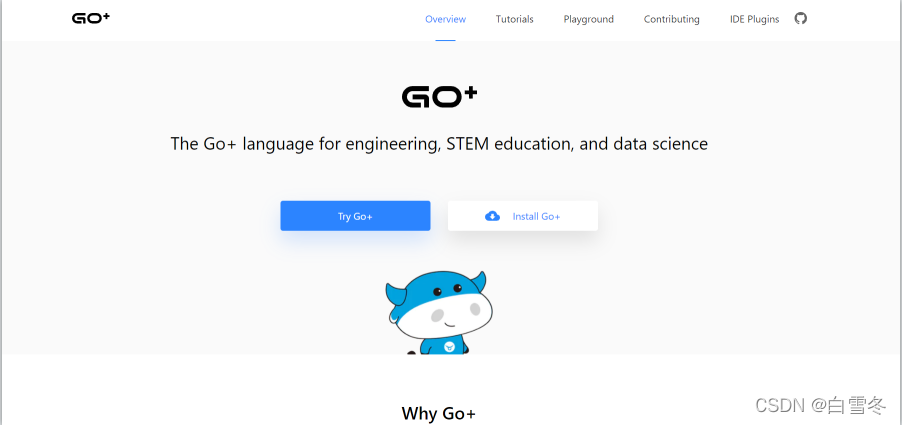
2.Go+ 开发者社区
3.官方 GitHub 地址:https://github.com/goplus/gop
4.Go官网下载:https://golang.google.cn/dl/
三、搭建环境
如果只想体验一下GO+ 语言之美,可以直接去官方在线演示环境,如果想学好GO+ 这门编程语言,还是最好搭建一个属于自己的本地环境,俗话说的好,工欲其事必先利其器,接下来就带领大家搭建一个属于自己的GO+ 编程环境。
Go+依托于Go,并在Go之上提供敏捷、低代码开发。所以,在体验Go+之前,必须要做的就是安装配置Go环境。
1.安装GO语言
建议去Go官网下载go:https://golang.google.cn/dl/
我的操作系统是Windows10,选择了箭头指向的版本
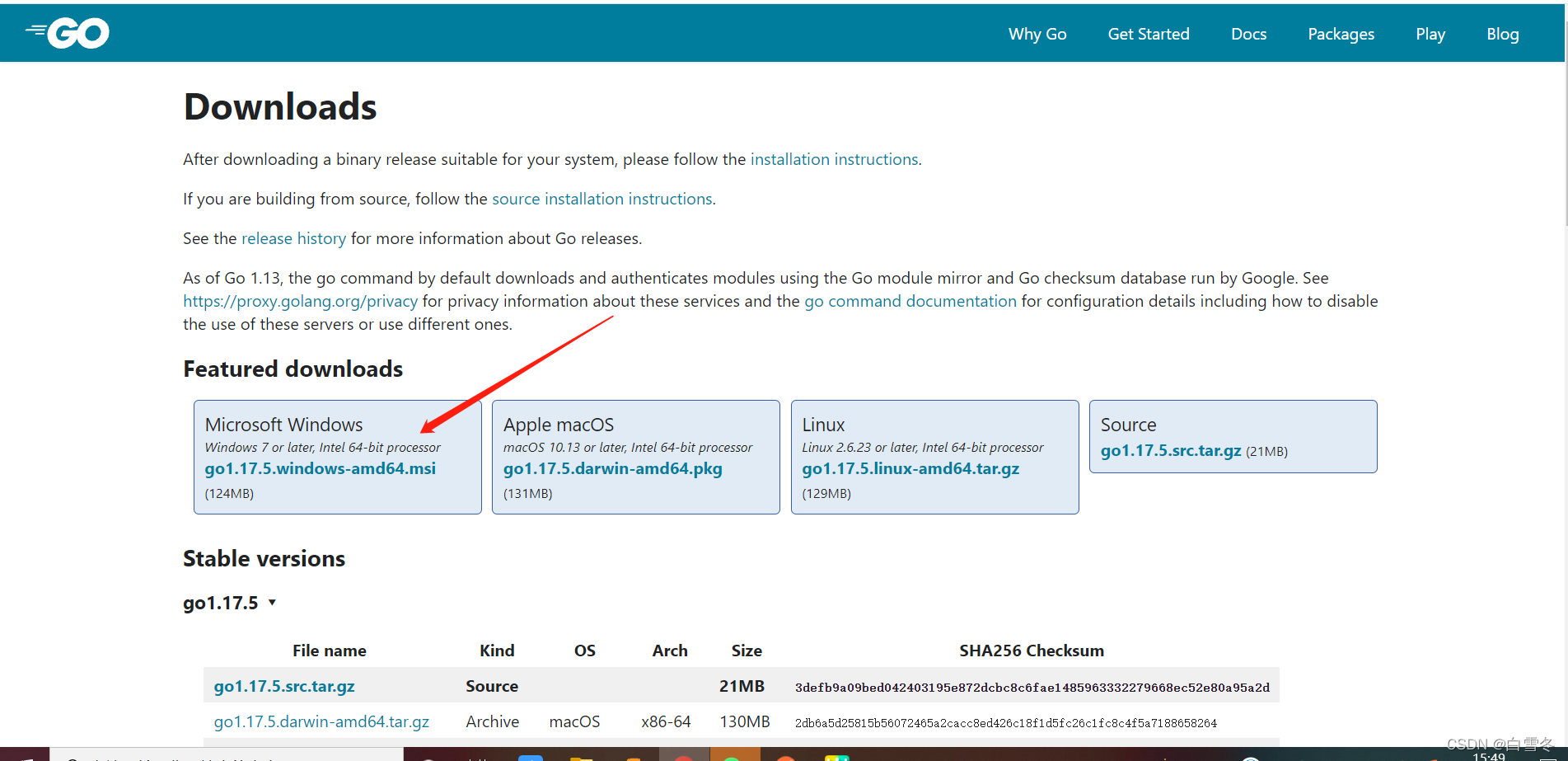
下载完安装包,直接打开,点击下一步进行安装

2.配置Go环境变量
跟其他语言一样,为了可以在cmd命令窗口随时随地输入命令,我们还需要配置环境变量。找到高级系统设置中的环境变量
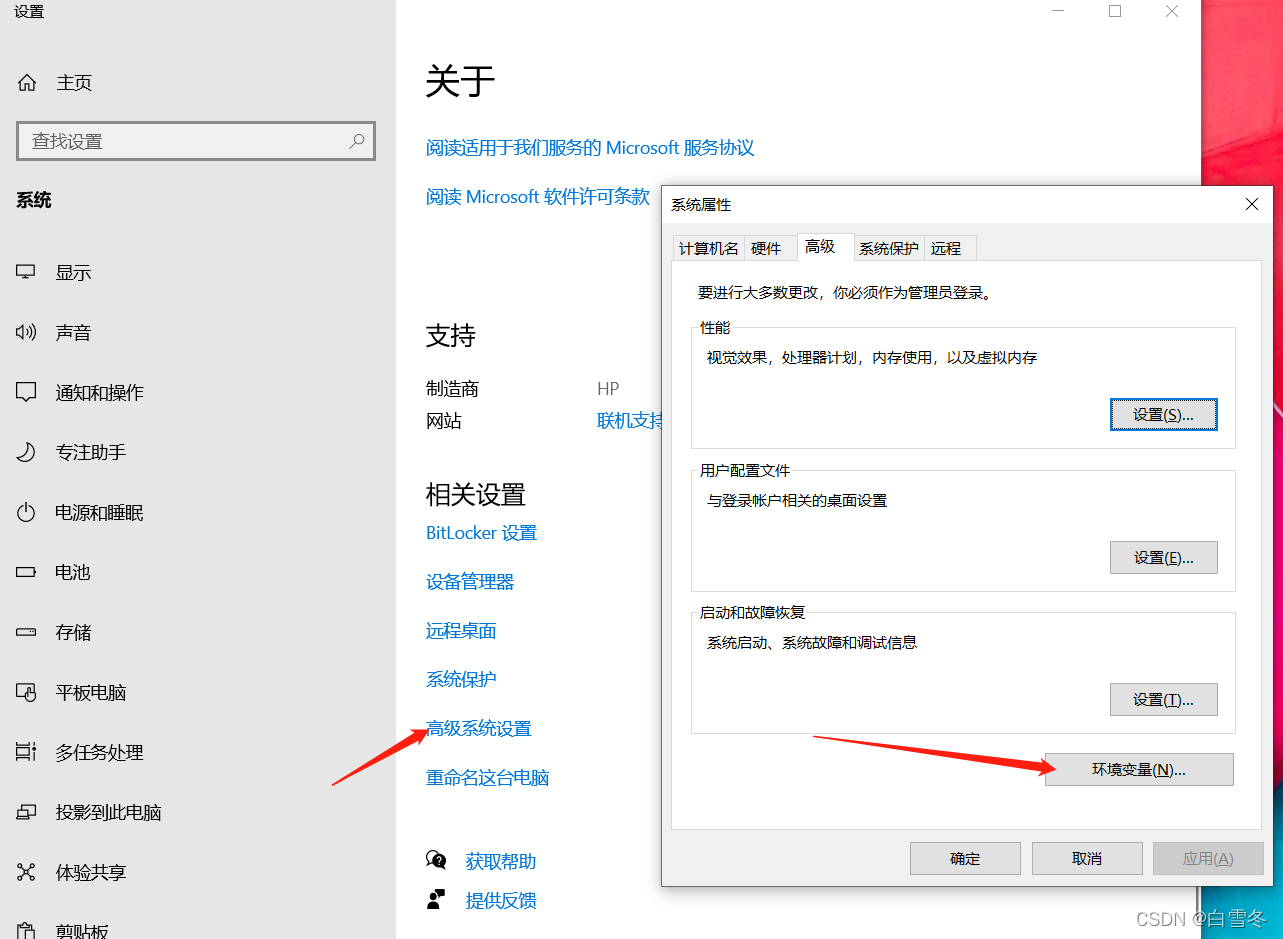
新建环境变量。变量名字叫:GoPath 变量值是你的安装目录,我的放在了D:\Go。
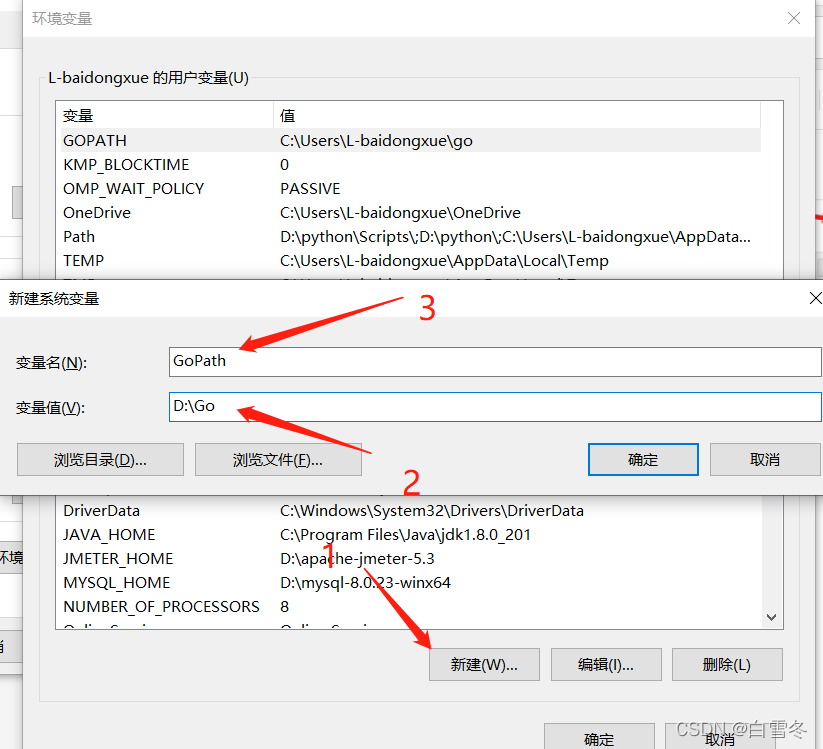
然后找到 path,点击编辑。
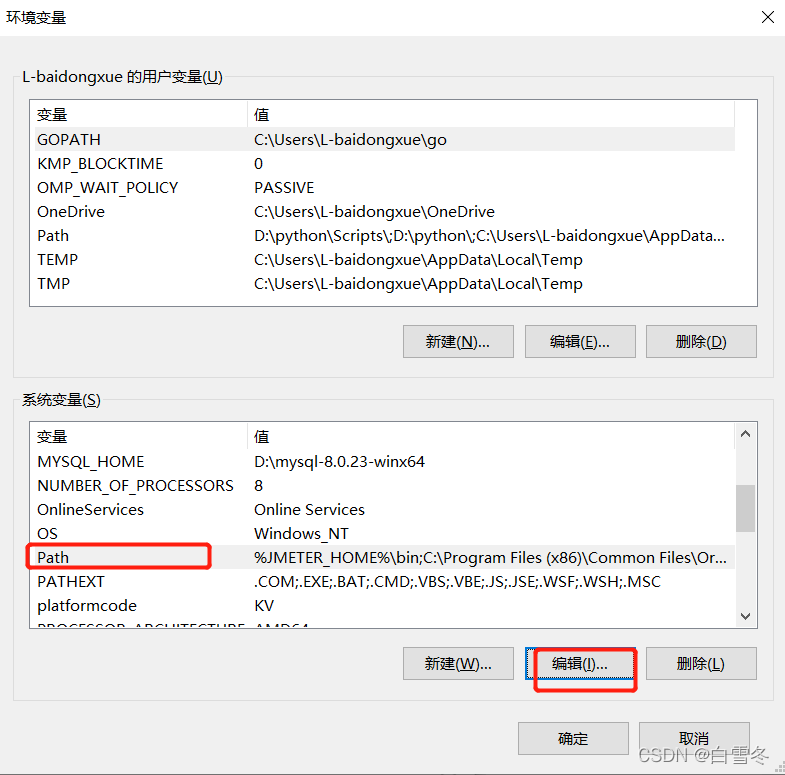
新建一个%GoPath%\bin ,中间的GoPath就是我们前面用的变量名
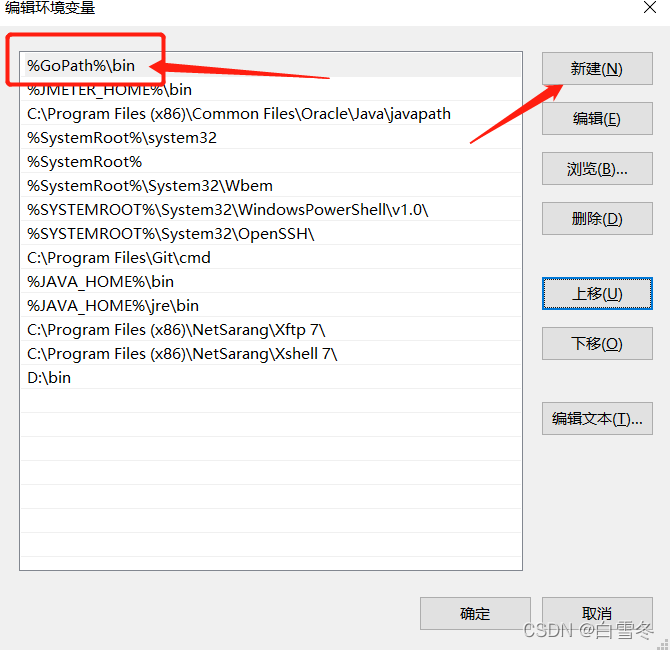
接下来打开cmd输入go version,如果像我这样出现环境板块就说明安装成功了
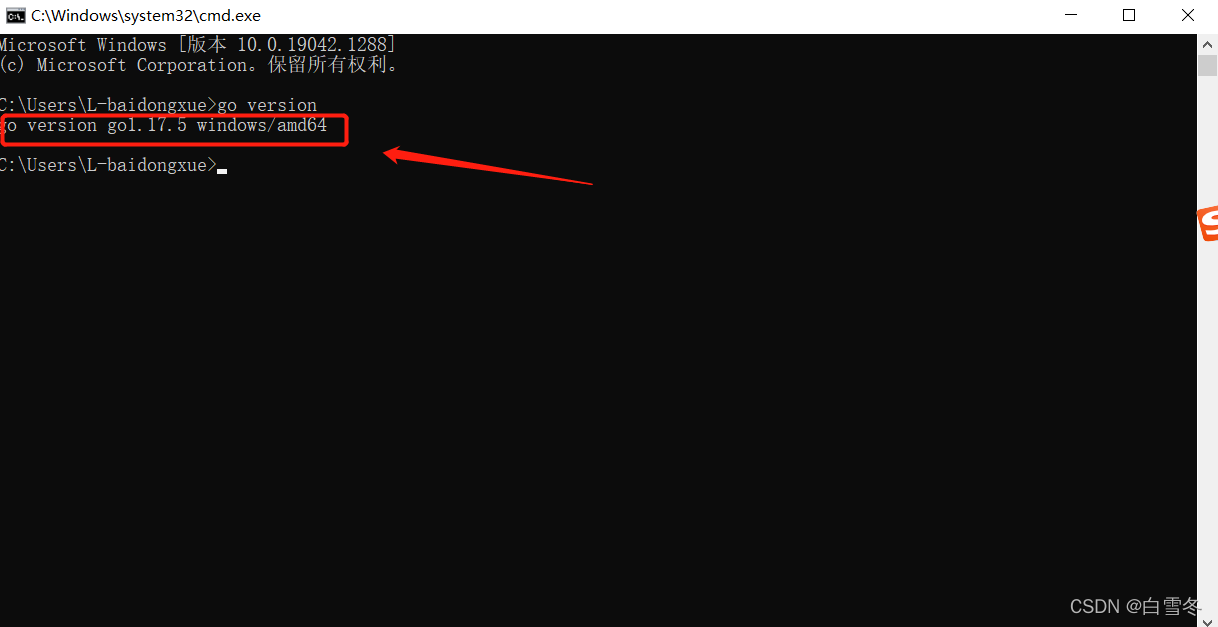
3.安装Go+语言
下载Go+安装包
官方 GitHub 地址:https://github.com/goplus/gop
打开cmd输入以下命令:
git clone https://github.com/goplus/gop.git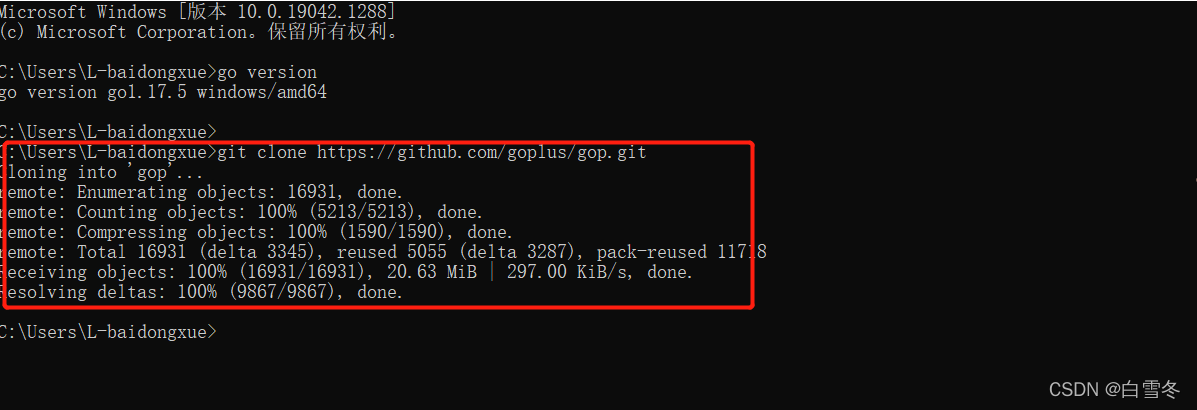
下载完成后,切换到gop目录下:
cd gop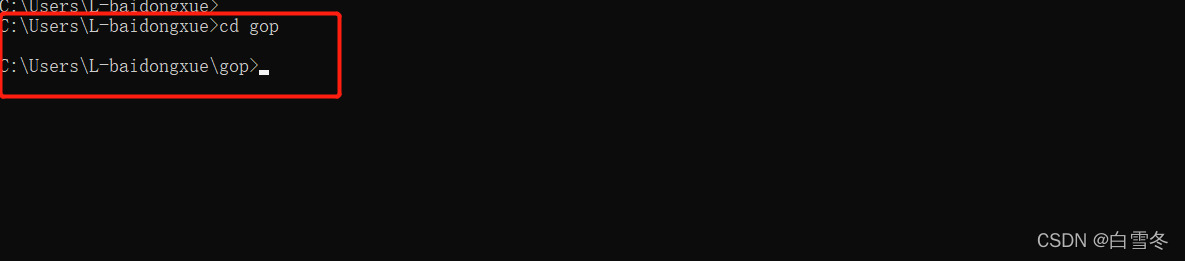
执行以下命令,进行安装:
all.bat
安装成功后如下图所示:

4.配置Go+ 环境变量
先查看go环境位置:go env ,再复制GOPATH
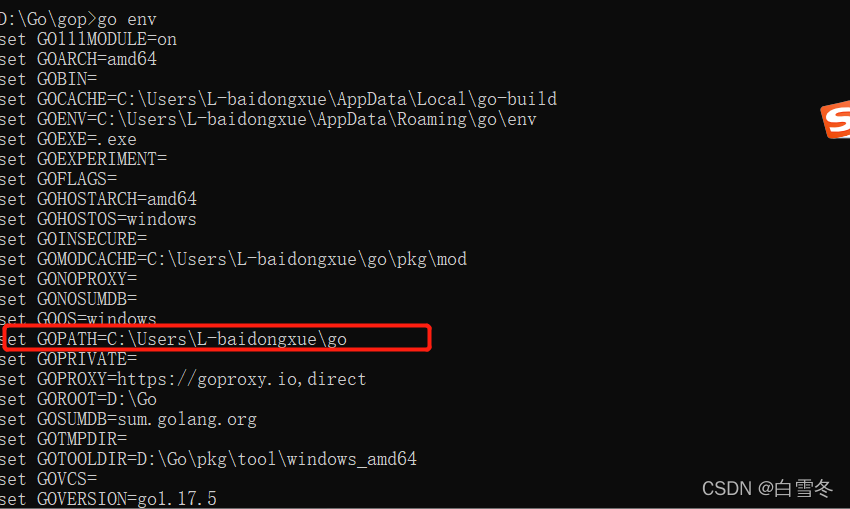
将复制的GOPATH添加至环境变量:C:\Users\L-baidongxue\go
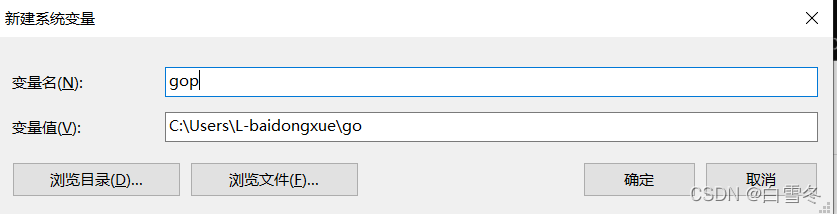
配置【系统变量】
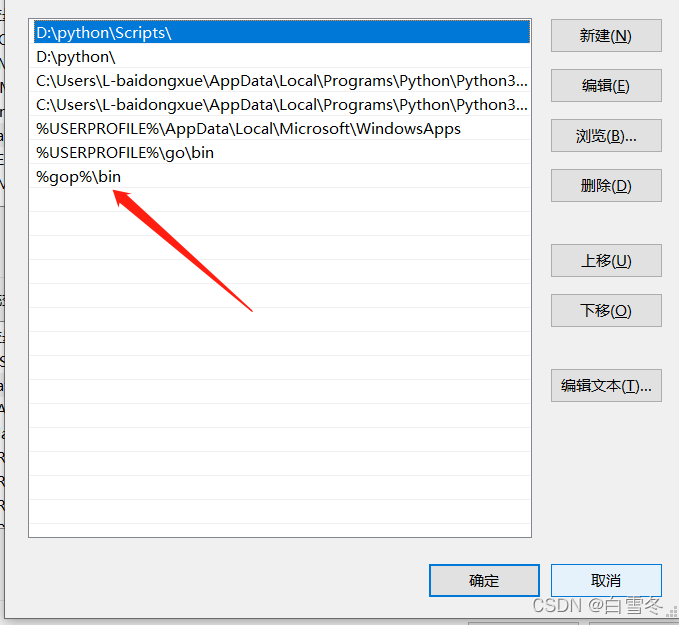
验证结果:gop version

环境终于安装完毕了,之后的日子,让我们一起学习GO +










